El Puntaje de Contenido es un Resultado que califica la calidad del contenido de un Producto. Toma diferentes variables dependiendo Categoría de producto. En la creación individual de Producto en Seller Center, verás el indicador correspondiente a Puntaje de Contenido. Para conseguir un mayor puntaje, debes cubrir los atributos más relevantes de la Categoría a la cual pertenece el Producto.

Los atributos que suman puntos son:
También existen atributos que restan puntos:
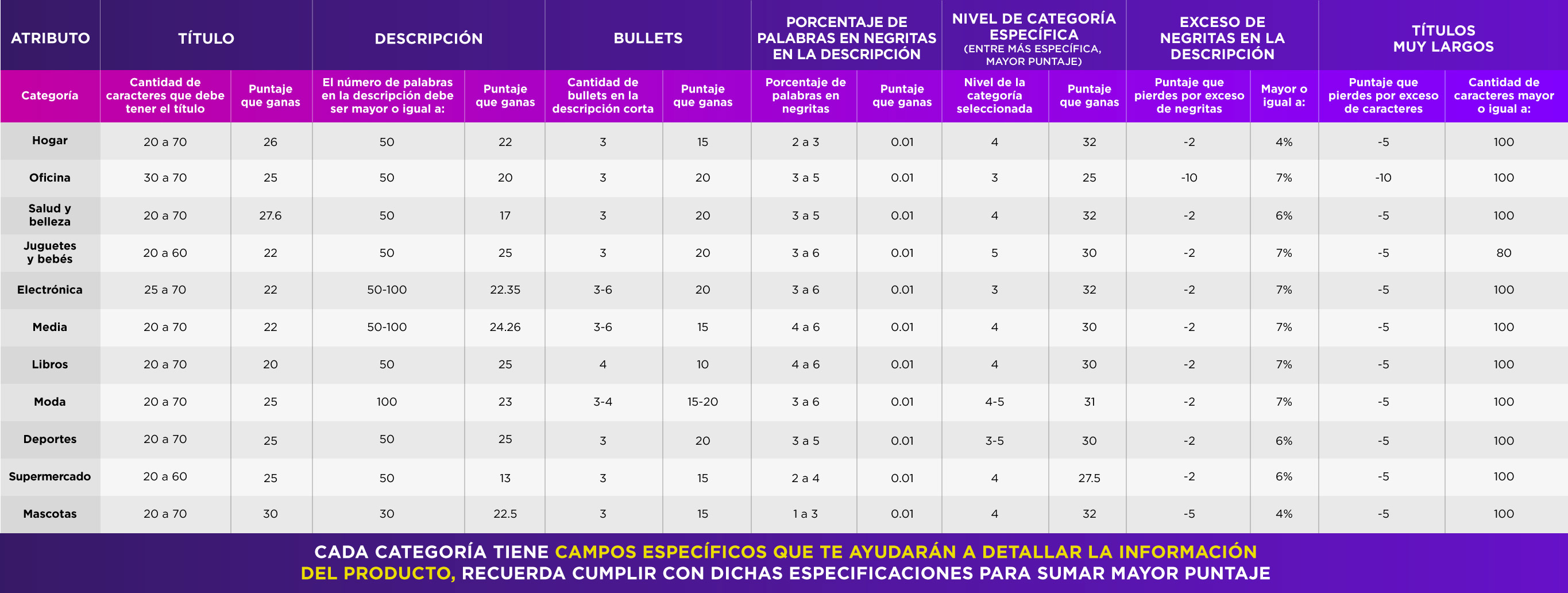
Puedes hacer clic aquí para ampliar la imagen.
Para ver los detalles del puntaje, haz clic en el indicador y se desplegará una lista con las condiciones básicas que debes cumplir en cada uno de los atributos de la publicación. Se marca en rojo los atributos que no cumpla con los criterios.

Los productos que tengan un rango de puntaje en su contenido serán aprobados o rechazados automáticamente:
Para mejorar un Producto individual:
1. Ingresa a Seller Center ve a la pestaña Productos.
2. Haz clic en Administrar Productos.
3. Busca en la sección Rechazados.
Ahí encontrarás los Productos rechazados.
4. Busca el Producto que fue rechazado automáticamente por bajo Puntaje de Contenido.

5. En la columna Acciones, haz clic en Editar detalles.

Accederás a la página de edición de Producto.
6. Pasa el cursor sobre el indicador de Puntaje de Contenido.

Verás todos los atributos que puedes mejorar o llenar marcados en rojo.
7. Realiza todas las modificaciones que se sugieren.
Conforme se avanza, el Puntaje de Contenido aumentará.
8. Si el Puntaje de Contenido alcanza más de 30pts el Producto pasará a Revisión. Si el Puntaje de Contenido supera los 70pts, el Producto se aprobará automáticamente.
Después de la carga de archivo, se puede observar el Estatus de carga en la sección Resultados. En la columna Product Details se notificará que el Producto fue creado, pero fue rechazado por bajo Puntuaje de Contenido.

Para más detalles:
1. Descarga el archivo disponible que se encuentra en la sección Estatus.
En el archivo se encuentran los dos atributos más importantes que faltan. La información del problema se puede observar en la columna Warning.

2. Haz una actualización masiva con los dos campos, para que el producto pase a Control de Calidad.
Para ir a la guía de Actualización Masiva, haz clic aquí.
Mejoras para subir el puntaje de contenido
Es muy importante que el contenido de tu producto sea de calidad y le aporte al cliente la información necesaria para tomar la decisión.
Un buen contenido equivale a un puntaje alto en el content score, lo que ayuda a que tu sku quede mejor posicionado y tenga más visitas. Si tu contenido cumple con todas las condiciones del content score quedarás con una puntuación de 100 y la información necesaria para que los clientes encuentren tu producto más rápido y perciban tu producto como la opción que más les genera confianza. 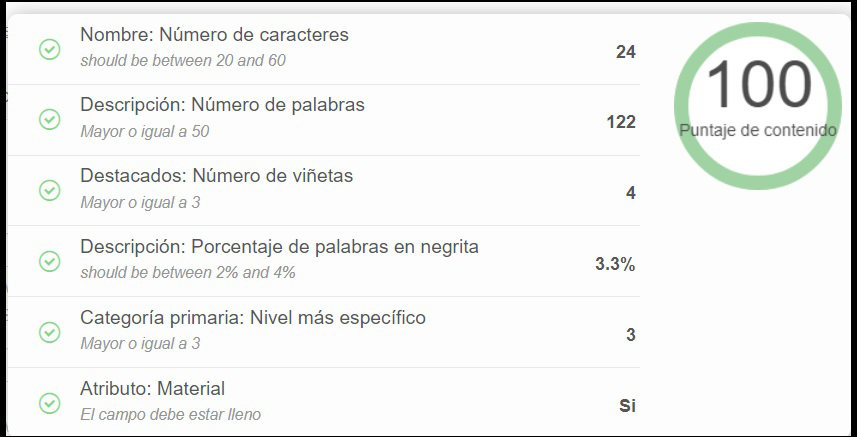
Nombre:
Para saber si debes actualizar el nombre de tu producto hazte estas preguntas: ¿Se entiende lo que estoy vendiendo? ¿Incluyo la marca, el modelo u otra característica especial? ¿afecta mi content score?
Si el nombre tiene menos de 20 caracteres se afectará el puntaje, de igual forma si tiene más de 70 caracteres. Si tienes un nombre muy corto puedes incluir características como el color, marca, modelo. Si el nombre es muy largo puedes quitar información del nombre y la añades como puntos importantes.
Descripción:
Si necesitas una actualización en la descripción tal vez sea debido a que la extensión es inferior a 100 palabras o 150 para algunas categorías. Sin embargo, llegar a ese número de palabras resulta sencillo dando a conocer estos tres temas:
Desarrollando estos tres puntos no solo lograrás la cantidad de palabras necesarias para obtener tu puntaje en el content score, también habrás facilitado al cliente información de valor aumentando su interés en tu publicación.
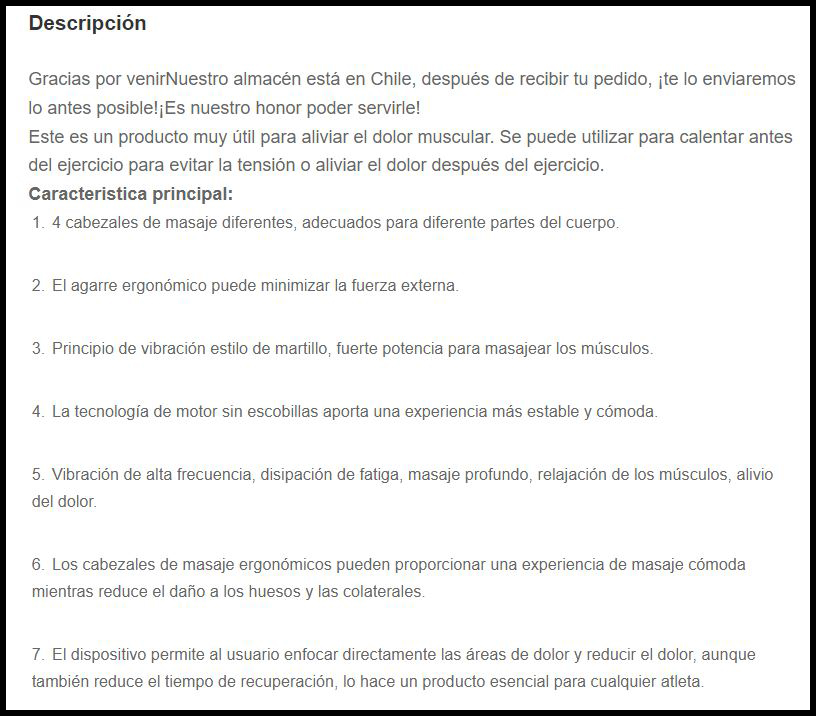
Destacados del producto
Estos puntos importantes tienen dos errores que son comunes:
En el error número 1 debes tener en cuenta que, para algunas categorías la cantidad mínima de puntos importantes es 3 pero hay otras categorías como celulares por ejemplo que pide mínimo 6. De esa forma el content score otorga puntaje o no si es que cumple con la cantidad mínima de puntos solicitados.
Para completar la cantidad puedes mencionar características que dejaste por fuera de la descripción o enfatizar en los aspectos más interesantes para el cliente.
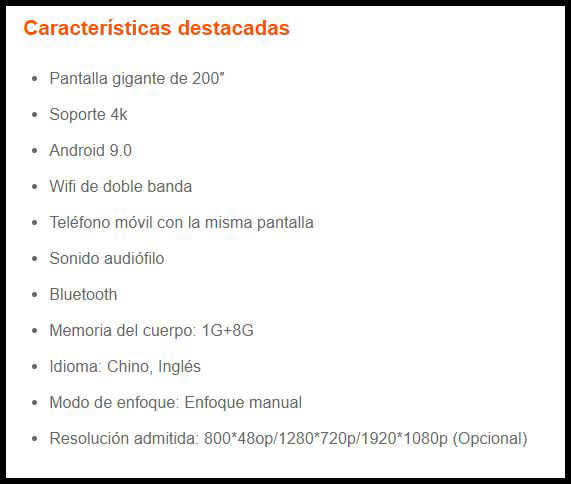
El error número 2 tiene que ver con el formato utilizado. Seller Center acepta en este campo formato viñetas el cual puedes configurar de forma individual así:
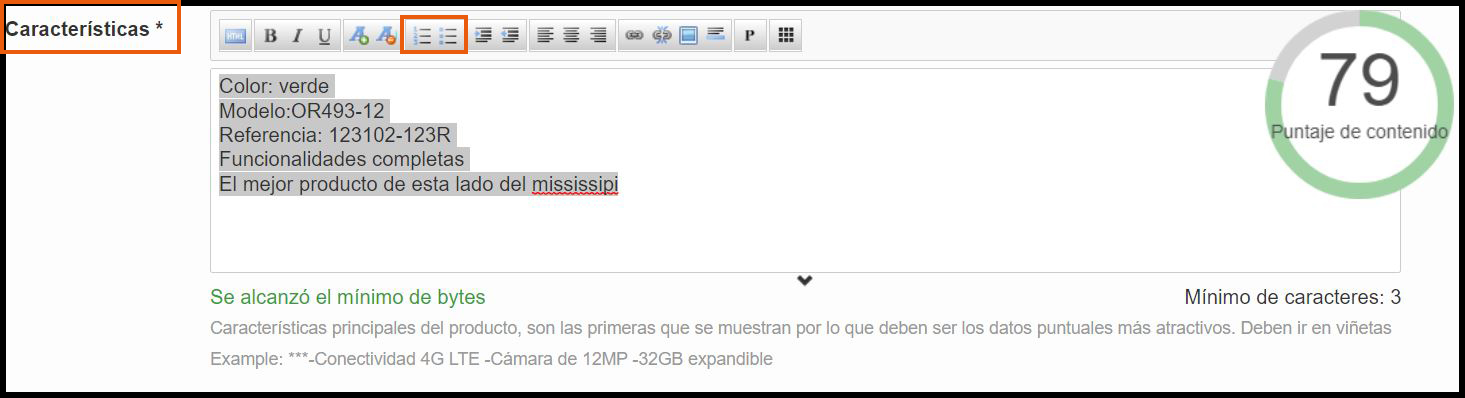
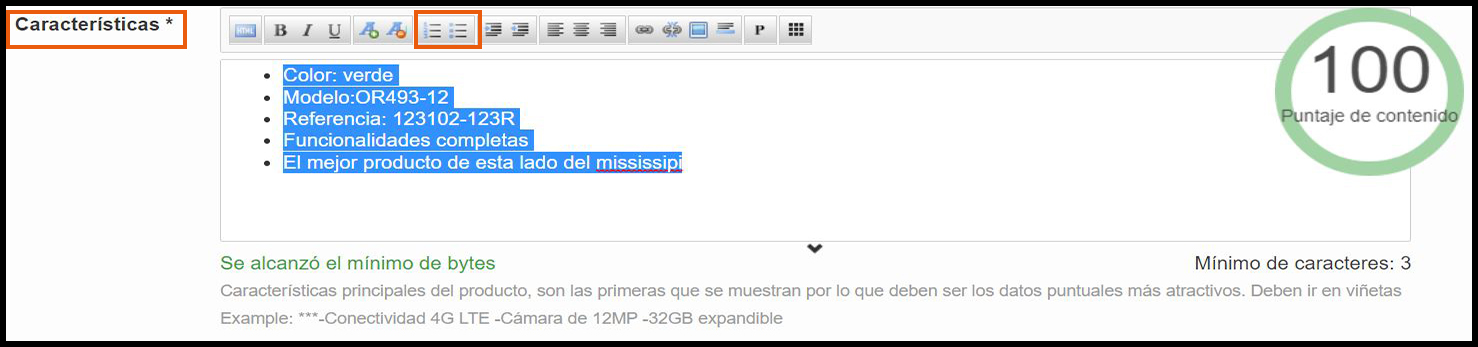
Si realizas este proceso de manera masiva debes tener en cuenta que debes escribir tus bullets en lenguaje HTML. Pero tranquilo, es más fácil de lo que parece:
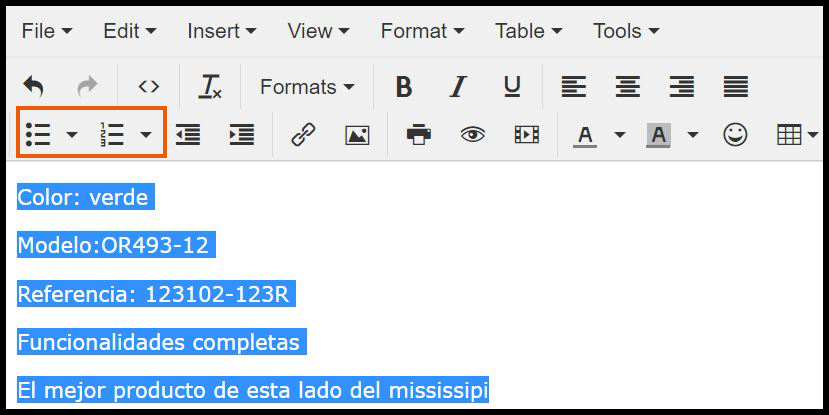
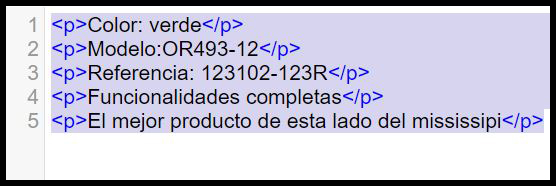
Actualización de detalles de producto
Las especificaciones del producto son las características detalladas con información de suma importancia para el cliente ya que le informa al cliente de datos puntuales que le son de interés, dependiendo de la categoría del producto, por ejemplo:
Para realizar esta actualización de forma individual se ingresa desde el panel de edición a la pestaña Más detalles del producto donde podrás escoger las opciones para cada atributo.
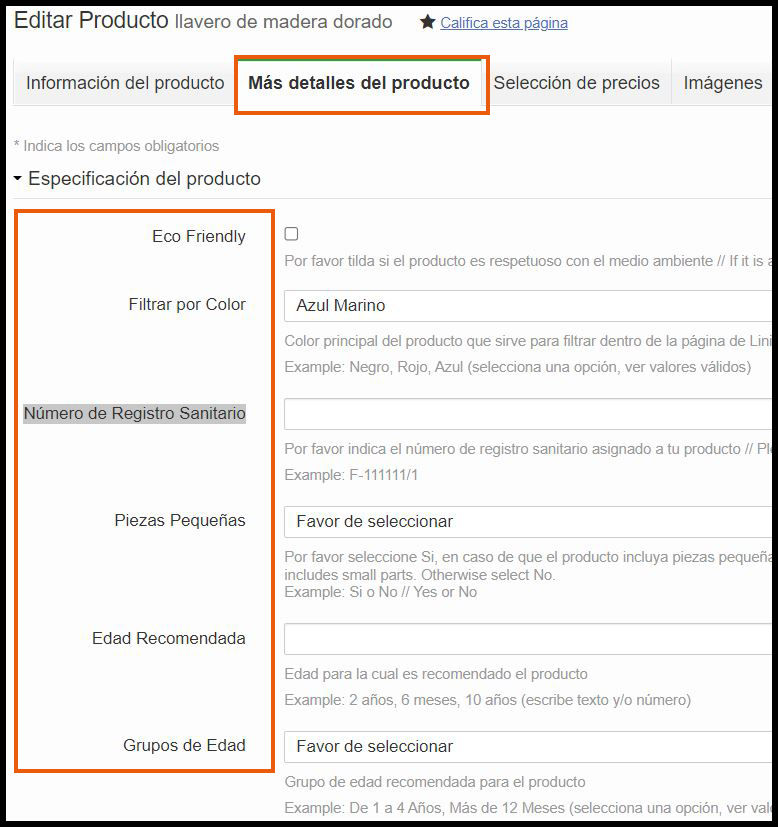
Para realizarlo de forma masiva solo tienes que ir a la parte de la plantilla donde están los detalles de los productos, en cada atributo puedes desplegar una lista de opciones que escojas la que necesitas.
